Kako vidjeti lozinku pod zvijezdama
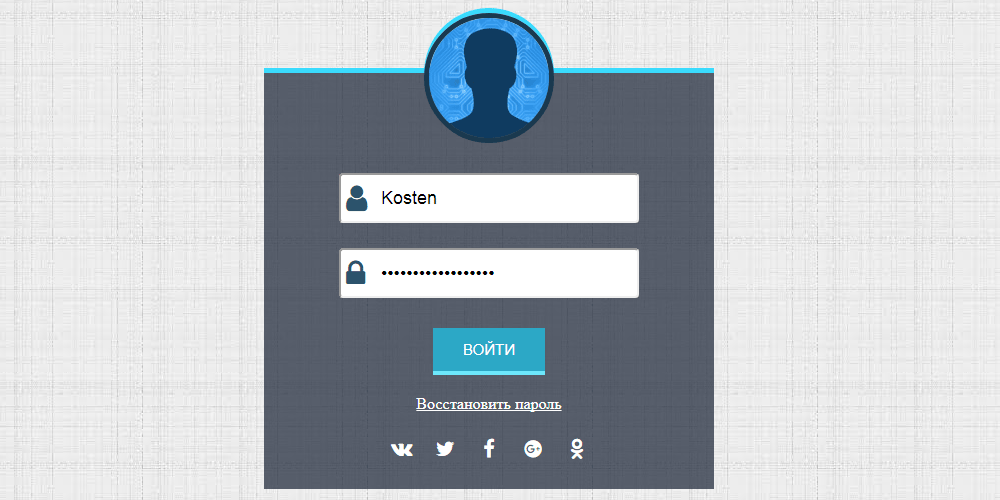
- 3777
- 607
- Miss Kirk Mante
Koje lozinke možete gledati
Dragi prijatelji, danas ćemo saznati kako pogledati lozinku pod zvijezdama. Ali za početak, bit će potrebno shvatiti koje se programe ili web mjesta mogu promatrati, kao i pod kojim uvjetima. Općenito, prije obavljanja bilo koje akcije, morat ćete malo razumjeti u situaciji.
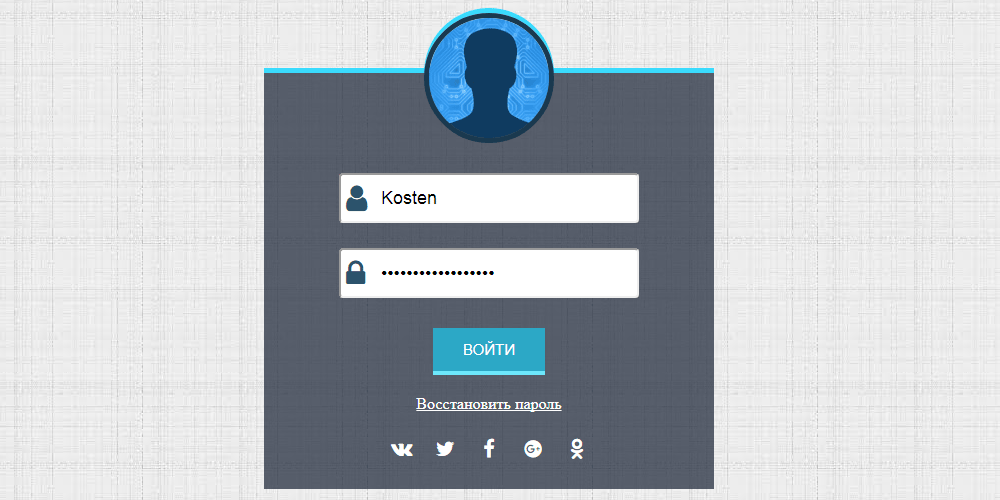
Dakle, sljedeće lozinke možete vidjeti legalno i bez upotrebe trećih programa:
- Iz bilo koje prijave na bilo kojoj web mjestu pomoću preglednika. Ovo će biti korisno ako ste, na primjer, promijenili lozinku iz svog poštanskog sandučića i zaboravili je. Postupak oporavka daleko je od najzanimljivijeg. Ali ako se ti podaci spremaju u samom pregledniku, onda ih možete vidjeti bez ikakvih problema.
- Od Wi-Fi-a na računalu ili prijenosnom računalu (ako su već povezani s mrežom). Dakle, došli ste posjetiti prijatelja, a on ne zna lozinku od svog Wi-Fi-ja. Možda mislite: kako to, jer je to nemoguće? Prijatelji, ovo je još uvijek moguće! Ali iz ove situacije možete pronaći izlaz.
Još jednom podsjećamo da je za pregled lozinke potrebno da se podaci pohranjuju u pregledniku (za prvi slučaj) ili u samom računalu (za drugi slučaj). Sada možete započeti izravno u radnju.
Obucili smo rukavice i izvršili operaciju ..
Dakle, polako smo stigli do najvažnije: Kako pogledati lozinku pod zvijezdama. Iz gornjih primjera shvatili smo da se to može učiniti u dva slučaja. U skladu s tim, razmotrit ćemo ih.
U preglednicima
- Razmotrit ćemo ovaj primjer pomoću preglednika Google Chrome. Situacija s drugim preglednicima bit će opisana kasnije. Dakle, pokrenite Chrome na računalu ili prijenosnom računalu.
- Zatim otvorite potrebno mjesto.
- Pronađite polja za unošenje informacija Prijava-Paralle na stranici web mjesta za pokretanje i pritisnite desni gumb na lozinci pod zvijezdama.
- U izborniku koji se pojavljuje kliknite na "Pogledajte kôd".

- Posebna ploča otvorit će se s desne strane, gdje će se određeno polje istaknuti plavom bojom.
- Ovdje ćemo morati promijeniti "Type = lozinka" u "Type = Text". Da biste to učinili, kliknite gumb lijevog miša prema riječima lozinke, umjesto toga ispišite tekst riječi i kliknite na tipku ENTER.
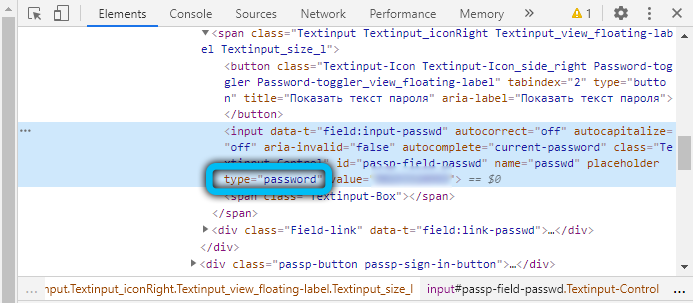
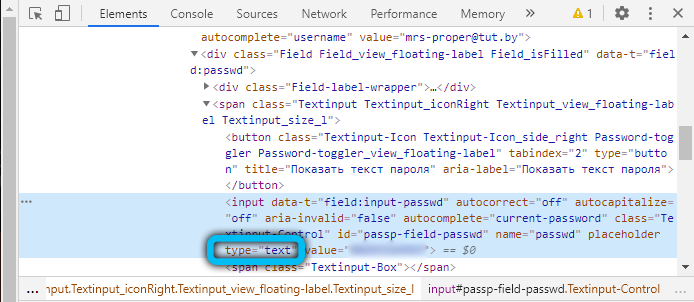
- Sada ćete u polju lozinke vidjeti kombinaciju koja je korištena za unos određenog web mjesta.
Ostali preglednici također vam omogućuju to. Radnje se ponavljaju, s izuzetkom četvrtog odlomaka: U operi će biti potrebno odabrati stavku "Detail the Element", a u Mozilla Firefox morat ćete "istražiti element". Ostatak preglednika prikladan je za upute Chromea, jer su izgrađeni na istom motoru. Na primjer, ove manipulacije možete mirno raditi u Yandexu.Preglednik.
Međutim, u Operi, nakon pritiska na desni gumb, morat ćemo odabrati stavku s nazivom "Pogledajte kôd elementa". I u ovom pregledniku postoji prilika za korištenje posebnog izgrađenog -u ekspanziji. Zahvaljujući kodu otvorenog koda, ne biste se trebali bojati pokupiti viruse na svom domu ili radnom računalu. U Operi se zove Show My Lozinka. Nakon što je instaliran, kliknemo na njegovu ikonu. Kliknite na gumb ponudu da biste vidjeli skrivene lozinke i dobili gotov rezultat.
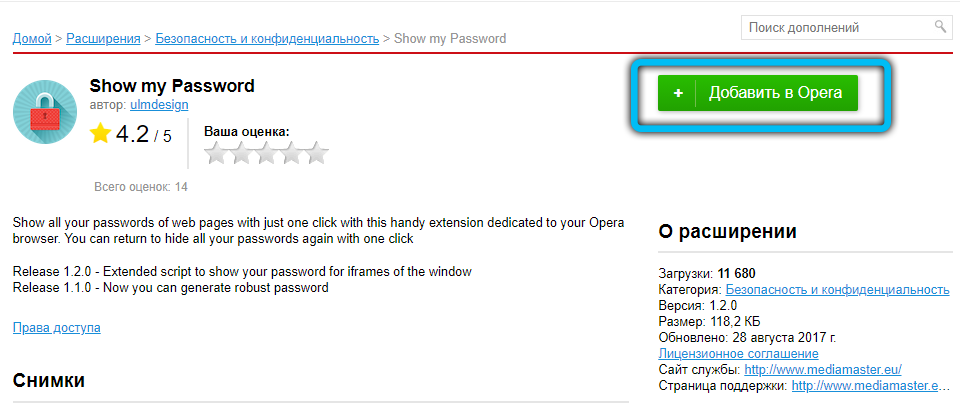
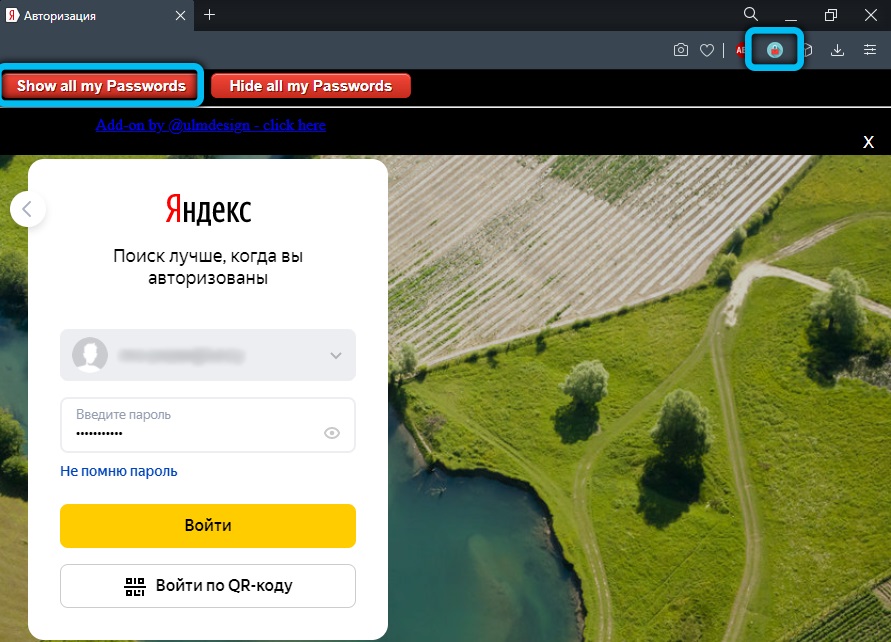
Za Mozilla Firefox pruža se sličan scenarij i aplikacija s istim imenom, poput Opere. Postavili smo dodatak iz trgovine za te slučajeve kada korisnik mora vidjeti rezultate iscrtane. Prilikom ulaska i pokušaja registracije u bilo kojem resursu pojavit će se gumbi za izlaganje i skrivanje, što znači "Show" i "Sakrij".
Preglednik Google Chrome ima priliku učitati ekspanziju showsword. Apsolutno je siguran i stoga se može sigurno koristiti. Ali prije rada s njim, to treba instalirati. Nakon toga idite na bilo koje web mjesto koje zahtijeva registraciju i identifikaciju. Dovoljno je staviti miš na polje s imenom lozinkom. Odmah će lozinka biti vidljiva korisniku. Pored toga, rezultat je jedno vrijeme klik na odgovarajuće polje.
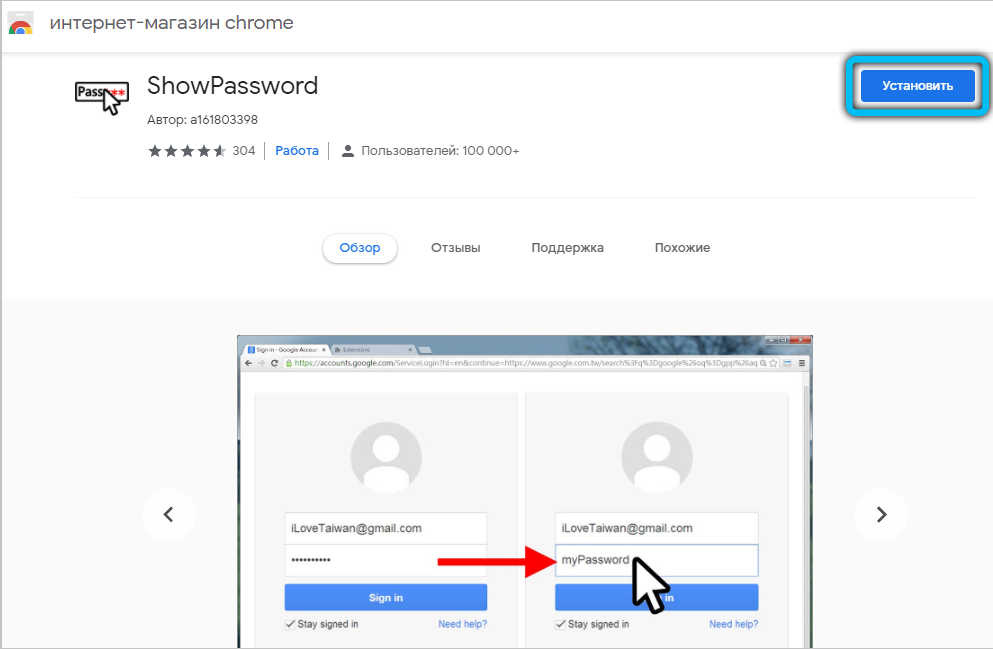
Instalacija trećih aplikacija
Ispada da na mreži možete pronaći puno korisnog softvera, s kojim možemo prikazati lozinke, odnosno ih učiniti vidljivim. U tu svrhu preporučujemo besplatne lozinke za preglednik Sterjo. Pokrećemo ga u ime administratora. Program će dati apsolutno sve lozinke koje je ovaj korisnik spremio u različitim preglednicima.
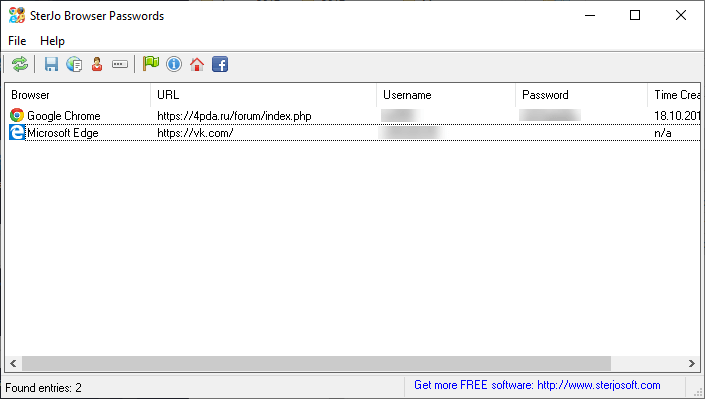
Postoje i druge aplikacije, na primjer, špijun lozinke za zvjezdicu i druge. Međutim, vrijedno je imati na umu: Nisu svi oni sposobni raditi u sustavu Windows 10, koji je danas najčešći operativni sustav.
Wi-Fi lozinka
- Idite na izbornik "Upravljačka ploča" koji se nalazi u "Start".
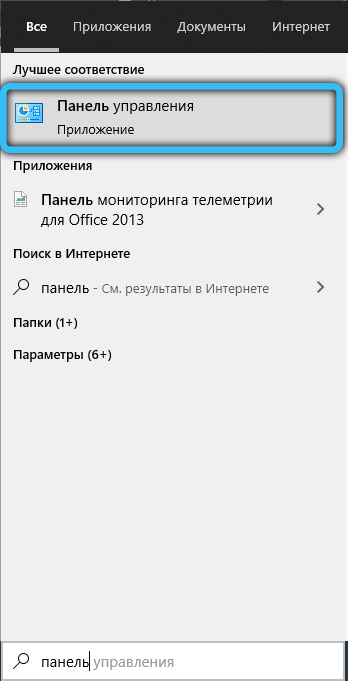
- Sada otvorite karticu "Mreža i Internet".
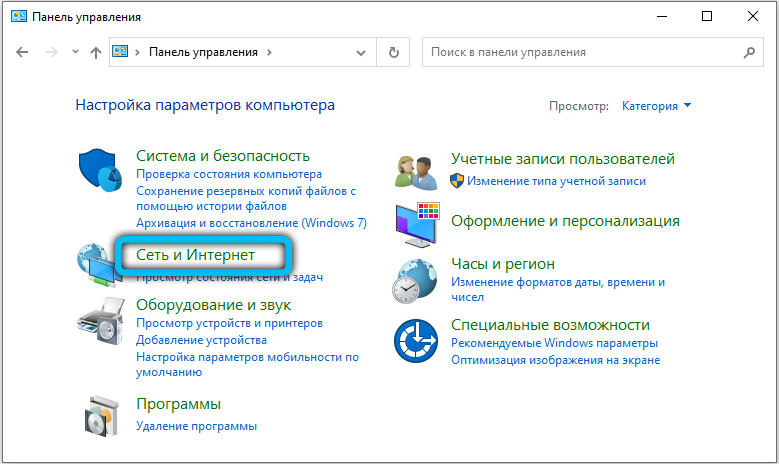
- Zatim započnite "Pogledajte stanje mreže i zadataka".
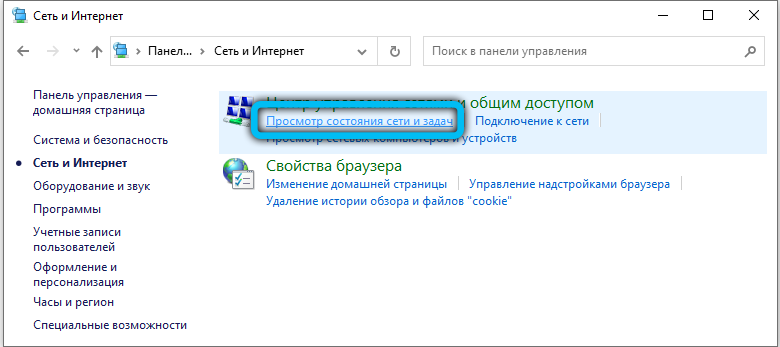
- U prozoru koji se pojavljuje, vidjet ćete kartu veze sa World Wide Webom. U aktivnim mrežama bit će vaša bežična mreža (tekst koji vam je potreban istaknut je plavom bojom). Kliknite na njega.
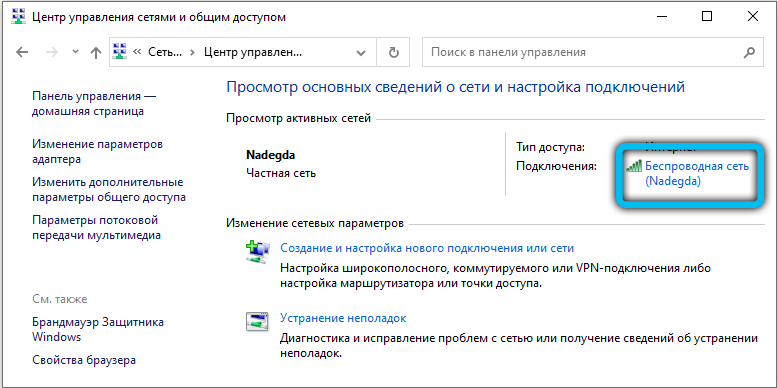
- U novom dijaloškom okviru kliknite gumb "Svojstva bežične mreže".
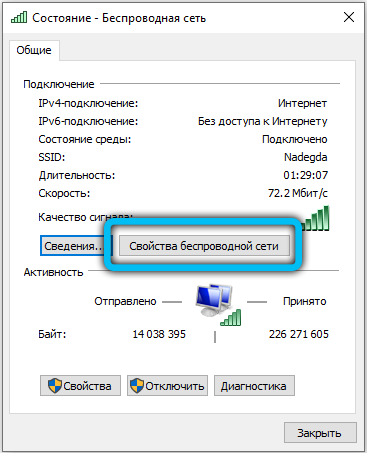
- Sada otvorite karticu sigurnosti i instalirajte CheckPlace nasuprot "zaslon znakova". Stoga možete vidjeti lozinku umjesto zvijezda iz bežične mreže Wi-Fi, čak i ako nije na usmjerivaču.
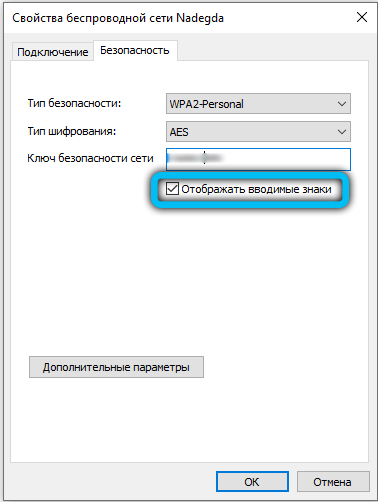
I kako pokazati i saznati lozinku umjesto zvijezda u drugim programima
Važno je shvatiti da ako želite hakirati ili saznati tuđu lozinku, tada se takve manipulacije progone zakonom. To su strogo povjerljive informacije, koje ni u kojem slučaju ne treba prekršiti. Za to možete dobiti stvarni izraz u skladu s prvim dijelom članka 272. Kaznenog zakona Ruske Federacije "nezakonitim pristupom računalnim informacijama". Ali ako vam treba posebno za sebe (to jest, ako vam je potrebna lozinka s vlastite stranice ili pošte), tada možete isprobati posebne programe trećih programera.
Imajte na umu da njihov učinak nikoga ne zagarantira. Posebno morate biti oprezni s plaćenim uslugama koje vam mogu ponuditi takve usluge. Oni vas mogu prevariti i pokupiti novac, tako da je bolje pokušati sami obnoviti pristup službenim sredstvima i metodama. U ekstremnim slučajevima možete izravno kontaktirati uslugu, lozinku s koje ste izgubili za vraćanje podataka.
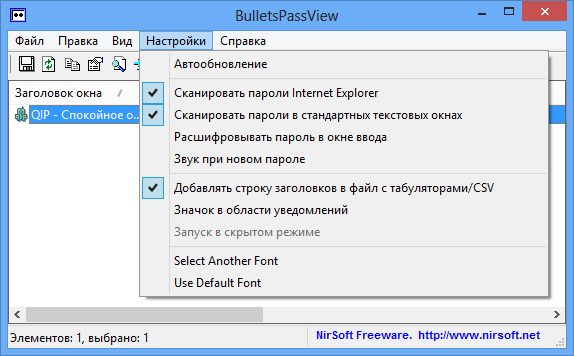
Zaključak
Poštovani čitatelji, danas smo pokušali saznati kako vidjeti ili pokazati lozinku umjesto vašeg tečaja za prijavu na web lokacije ili iz bežične mreže na računalu ili prijenosnog računala pod kontrolom Windows operativnog sustava. Podsjetite još jednom da za obavljanje ovih radnji morate osigurati da se podaci pohranjuju u pregledniku (za prvi slučaj) i u samom računalu (za drugi slučaj). Ostale metode već će značiti hakiranje i krađu povjerljivih informacija. Razmotrili smo pregled postojećih informacija.
- U pregledniku trebate pritisnuti desno -klik na polje s lozinkom, a zatim odaberite stavku "Izvorni kod" (za primjer Google Chrome) i umjesto riječi lozinku za lozinku za biranje Word teksta, samo pritisnite ENTER tipkovnica na tipkovnici.
- Da biste pogledali lozinku s Wi-Fi-ja, morate ući u mrežne parametre, koji su jedan od upravljačkih ploča, otvoriti svojstva bežične mreže i na kartici sigurnosti kako biste stavili na promet nasuprot "zaslon unesenih znakova".
Nadamo se da ste uspjeli i uspjeli ste vratiti pristup svojoj pošte ili bilo kojem računu. Recite nam u komentarima zašto će vam možda trebati takva operacija. Koje ste od gore navedenih metoda koristili za ispunjavanje svog cilja?

